PyCharm跨平台开发指南:为不同系统定制项目
发布时间: 2024-12-12 11:28:08 阅读量: 6 订阅数: 11 


pycharm官网的简单介绍
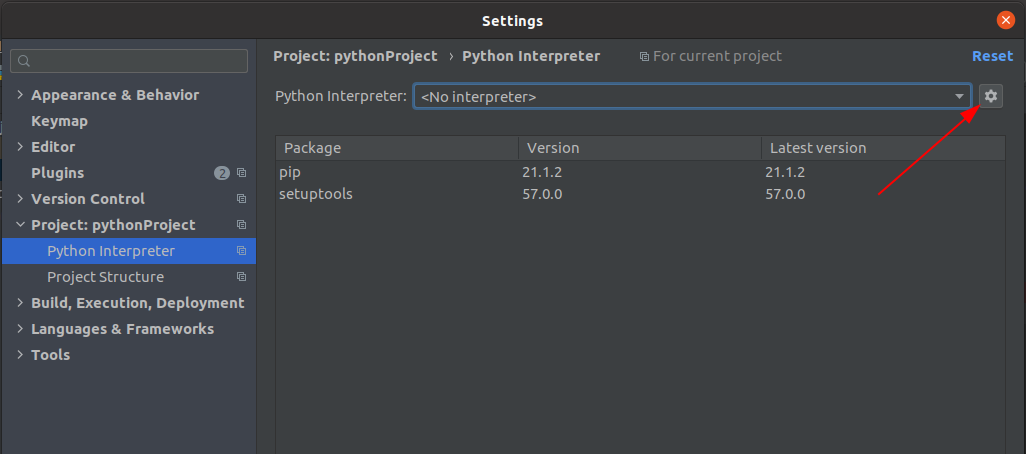
# 1. PyCharm跨平台开发概述
跨平台开发是现代软件工程中不可或缺的一部分,它允许开发者在多种操作系统上运行同一套代码。PyCharm作为一款专为Python语言设计的集成开发环境(IDE),凭借其强大的功能和高效的开发体验,成为跨平台开发中的佼佼者。本章将概述PyCharm在跨平台开发中的重要性、优势和应用场景,为后续章节深入探讨PyCharm的设置、项目管理和高级功能提供理论基础。
在跨平台开发中,PyCharm提供了一系列的工具和功能来简化开发流程。这些功能包括但不限于:项目代码的快速导航、智能代码分析以及与版本控制系统的无缝集成。此外,PyCharm还支持多种Python解释器,包括Jython和IronPython,这让开发者可以在不同的平台上进行Python代码的编写和测试。
当涉及到多平台项目同步时,PyCharm同样提供了有效的解决方案。通过集成版本控制系统如Git,开发者可以轻松管理项目版本,保证代码的一致性和同步性。跨平台项目的成功部署和维护,离不开PyCharm这些强大的功能支持。因此,本章将为读者揭开PyCharm在跨平台开发中的神秘面纱,揭开其背后的工作原理和最佳实践。
# 2. PyCharm的基础设置与配置
## 2.1 PyCharm的安装与界面概览
### 2.1.1 下载与安装PyCharm
在开始使用PyCharm之前,首先需要完成安装。PyCharm是由JetBrains公司开发的Python集成开发环境(IDE),拥有社区版(Community)和专业版(Professional)两种版本。专业版提供更多的高级特性,社区版则适合对功能需求不是特别高的用户。
1. **下载PyCharm:** 访问JetBrains官方网站下载页面,选择适合自己操作系统的PyCharm版本进行下载。在选择下载链接时,请确保链接对应的版本是你所需要的,比如是否为最新版本或者是否适合你的操作系统(Windows、macOS或Linux)。
2. **安装PyCharm:** 下载完成后,双击安装文件,根据提示进行安装。在安装过程中,可以根据个人习惯选择安装路径、是否创建桌面快捷方式等选项。
3. **激活PyCharm:** 如果下载的是专业版,需要激活软件。可以使用提供的30天试用期进行体验,或者输入购买的激活码激活。如果选择社区版,安装完成后即可直接使用。
### 2.1.2 PyCharm界面布局与基本操作
安装完成后,首次运行PyCharm会引导你进行一些基础设置,比如选择界面主题和初始的插件。完成这些设置后,可以看到PyCharm的主界面。
1. **项目视图区域:** PyCharm左侧面板是项目视图,这里会显示当前项目的文件结构。你可以通过它来浏览和管理项目中的文件。
2. **编辑器区域:** 在界面的中心是代码编辑器区域,这是进行代码编写和编辑的地方。PyCharm提供了高级代码辅助功能,比如代码补全、错误检测、快速修复提示等。
3. **底部工具栏:** 底部区域包含了输出、调试和其他工具窗口。这个区域对于程序运行、调试和版本控制等操作至关重要。
4. **导航栏:** PyCharm的顶部是导航栏,这里包括了一些快速访问的功能,如“运行”、“调试”、“版本控制”、“查找”、“重构”等。
5. **状态栏:** 在底部的状态栏会显示当前的项目状态,如解释器版本、当前文件的编码格式等。
代码块展示(例如):
```python
def greet(name):
return f"Hello, {name}!"
```
## 2.2 项目配置与环境管理
### 2.2.1 创建项目与选择解释器
创建新项目是使用PyCharm进行开发的第一步。在创建项目时,你需要指定一个解释器,也就是用于运行Python代码的Python运行时环境。
1. **启动项目创建向导:** 通过点击主界面的"Create New Project"按钮或者通过File -> New Project进入创建向导。
2. **选择项目类型:** 在项目类型选择中,你可以选择PyCharm提供的多种项目模板。对于初学者,推荐使用"Pure Python"模板,它会创建一个没有任何第三方库依赖的干净环境。
3. **选择解释器:** 接下来,需要选择Python解释器。解释器决定了你的代码会在什么环境下执行。你可以选择现有的环境,也可以让PyCharm为你安装新的解释器。
代码块展示(例如):
```python
import sys
print(sys.version)
```
### 2.2.2 环境配置和虚拟环境
在多平台开发中,环境配置尤其重要。虚拟环境(virtualenv)提供了一个隔离的Python运行环境,可以安装不同版本的包而不会影响全局Python环境。
1. **创建虚拟环境:** 在PyCharm中创建虚拟环境非常简单,可以通过File -> Settings -> Project -> Project Interpreter -> "+"号创建新环境。
2. **管理虚拟环境包:** 创建虚拟环境后,可以安装所需的包,或者从requirements.txt文件导入。
代码块展示(例如):
```bash
python -m venv myenv
source myenv/bin/activate
pip install django
```
### 2.2.3 多环境配置策略
在复杂的应用中,可能需要在多个不同的开发环境中切换,例如开发环境、测试环境和生产环境。
1. **环境配置文件:** PyCharm支持多种配置文件管理不同环境,比如使用.pyenv.cfg文件指定开发环境配置,.pytest.env文件指定测试环境配置等。
2. **环境变量配置:** 在PyCharm中,也可以通过"File -> Settings -> Build, Execution, Deployment -> Environment Variables"来设置环境变量,这些变量可以跨不同配置文件使用。
3. **配置同步:** PyCharm支持通过版本控制系统管理不同环境的配置文件,确保团队成员使用一致的环境配置。
代码块展示(例如):
```python
import os
# 获取环境变量
env_var = os.getenv('MY_ENV_VAR')
print(env_var)
```
通过以上步骤,PyCharm的基础设置与配置就完成了。这对于开始一个新项目或者将PyCharm纳入新的开发环境都是非常重要的一步。接下来,我们将继续深入探讨如何利用PyCharm进行跨平台项目设置与同步。
# 3. 多平台项目设置与同步
在跨平台开发中,项目设置与同步是至关重要的环节。开发者需要确保项目在不同的操作系统上能够一致地运行和维护。本章节将详细探讨如何设计多平台项目的目录结构,并利用版本控制系统来管理项目。
## 3.1 跨平台项目目录结构设计
为了保证项目的跨平台兼容性,合理的目录结构设计是不可或缺的。它不仅可以帮助维护者更好地理解和管理项目,还能确保不同平台间的代码共享和独立性。
### 3.1.1 设计可移植的项目目录
项目目录应当遵循一套标准化的设计模式,以便在多种操作系统之间无缝迁移。以下是一些推荐的实践:
- **平台无关的根目录**:应包含所有平台共用的资源和代码。
- **平台特定的目录**:可以用来存放特定平台独有的依赖项和配置文件。
- **构建脚本和工具**:应置于根目录下,以便跨平台执行。
例如,我们可以在项目根目录下创建以下子目录:
- `/src` - 存放源代码。
- `/config` - 存放所有配置文件。
- `/platforms` - 包含特定平台的目录,如 `/platforms/win` 或 `/platforms/osx`。
```markdown
.
├── src
│ └── main.py
├── config
│ ├── config_win.json
│ ├── config_osx.json
│ └── config_linux.json
├── platforms
│ ├── win
│
```
0
0





